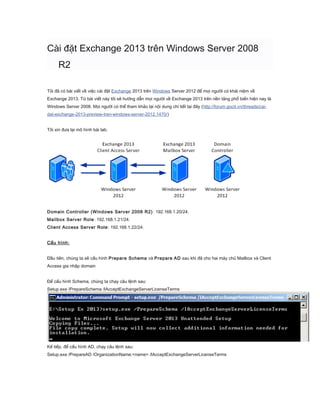
Cài đặt exchange 2013 trên windows server 2008 r2
- 1. Cài đặt Exchange 2013 trên Windows Server 2008 R2 Tôi đã có bài viết về việc cài đặt Exchange 2013 trên Windows Server 2012 để mọi người có khái niệm về Exchange 2013. Từ bài viết này tôi sẽ hướng dẫn mọi người về Exchange 2013 trên nền tảng phổ biến hiện nay là Windows Server 2008. Mọi người có thể tham khảo lại nội dung chi tiết tại đây (http://forum.gocit.vn/threads/cai- dat-exchange-2013-preview-tren-windows-server-2012.1470/) Tôi xin đưa lại mô hình bài lab: Domain Controller (Windows Server 2008 R2): 192.168.1.20/24. Mailbox Server Role: 192.168.1.21/24. Client Access Server Role: 192.168.1.22/24. Cấu hình: Đầu tiên, chúng ta sẽ cấu hình Prepare Schema và Prepare AD sau khi đã cho hai máy chủ Mailbox và Client Access gia nhập domain Để cấu hình Schema, chúng ta chạy câu lệnh sau: Setup.exe /PrepareSchema /IAcceptExchangeServerLicenseTerms Kế tiếp, để cấu hình AD, chạy câu lệnh sau: Setup.exe /PrepareAD /OrganizationName:<name> /IAcceptExchangeServerLicenseTerms
- 2. Trên các member server, chúng ta sẽ chạy câu lệnh dưới đây để load Server Manager module Import-Module ServerManager Kế tiếp, chúng ta sẽ cài đặt các thành phần cần thiết Add-WindowsFeature Desktop-Experience, NET-Framework, NET-HTTP-Activation, RPC-over-HTTP-proxy, RSAT-Clustering, RSAT-Web-Server, WAS-Process-Model, Web-Asp-Net, Web-Basic-Auth, Web-Client-Auth, Web-Digest-Auth, Web-Dir-Browsing, Web-Dyn-Compression, Web-Http-Errors, Web-Http-Logging, Web-Http- Redirect, Web-Http-Tracing, Web-ISAPI-Ext, Web-ISAPI-Filter, Web-Lgcy-Mgmt-Console, Web-Metabase, Web- Mgmt-Console, Web-Mgmt-Service, Web-Net-Ext, Web-Request-Monitor, Web-Server, Web-Stat-Compression, Web-Static-Content, Web-Windows-Auth, Web-WMI Quá trình cài đặt đã hoàn tất Sau khi cài đặt các component, chúng ta sẽ cài đặt các yêu cầu cần thiết để có thể cài đăt được MS Exchange 2013 1. Microsoft .NET Framework 4.5 2. Windows Management Framework 3.0 3. Microsoft Unified Communications Managed API 4.0, Core Runtime 64-bit 4. Microsoft Office 2010 Filter Pack 64 bit 5. Microsoft Office 2010 Filter Pack SP1 64 bit 6. Microsoft Knowledge Base article KB974405 (Windows Identity Foundation) 7. Knowledge Base article KB2619234 (Enable the Association Cookie/GUID that is used by RPC over HTTP to also be used at the RPC layer in Windows 7 and in Windows Server 2008 R2)
- 3. 8. Knowledge Base article KB2533623 (Insecure library loading could allow remote code execution) Các bước trên, chúc ta sẽ cài đặt trên cả máy chủ MBX và CAS . Sau khi cài đặt Unified Communication, chúng ta cần gỡ bỏ Visual C++ beta trong Add/Remove Programm Giao diện cài đặt - Mailbox Server Role Chạy file cài đặt setup.exe để kiểm tra các bản cập nhật
- 4. Sau khi kiểm tra các bản vá, việc cài đặt sẽ được tiến hành. Nếu bạn đã từng cài đặt Exchange 2010 thì với phiên bản này cũng tương tự.
- 5. Chấp nhận các điều khoản và chọn Next
- 7. Quá trình kiểm tra các yêu cầu sẽ được thực hiện. Nếu có bất kỳ lỗi nào được tìm thấy chúng ta sẽ nhận được thông báo.
- 8. Chọn Server role và click Next
- 9. Chọn đường dẫn cài đặt
- 10. Điền thông tin cho doanh nghiệp
- 11. Malware Scanning, đây là một phần mới trong phiên bản 2013.
- 13. Một vài kiểm tra cuối cùng sẽ được thực hiện.
- 14. Việc hoàn thành các bước kế tiếp nhanh hay chậm phụ thuộc vào nguồn tài nguyên trên máy chủ.
- 15. Trước khi cài đặt CAS, bạn cần thay đổi thiết Windows Firewall để cho phép Exchange truy cập đến registry của Client Access server. Khi chia các servers role như thế này (CAS và Mailbox trên từng server riêng) bạn sẽ cần bảo đảm rằng Windows Firewall trên CAS cho phép TCP port 139 inbound. Trên CAS thực hiện các bước sau: 1. Open Control PanelWindows Firewall 2. Click Advanced Settings 3. Click Inbound Rules 4. Click New Rule… 5. Select Port and then Next 6. Select TCP and in Specify local ports, type 139. Click Next 7. Select Allow this connection and click Next
- 16. 8. Click Next again to accept the default selections Cài đặt CAS tương tự như MBX Đăng nhập vào CAS và chạy câu lệnh sau để kiểm tra Interal URL admin: Get-EcpVirtualDirectory | fl *url* Truy cập vào đường dẫn trên chúng ta sẽ vào được trang quản trị của Exchange 2013. Chúng ta thấy rằng, sau khi cài đặt và truy cập bằng đường dẫn trên. Trình duyệt sẽ báo lỗi Certificate. Các bước kế tiếp, chúng ta sẽ giải quyết vấn đề certificate.
- 17. Có hai cách để giải quyết. Chúng ta có thể đăng ký tài khoản tại các website cung cấp chứng chỉ số như Verisign hay Comodo. Sau đó chúng ta sẽ request các certificate. Các trang web này sẽ cho chúng ta thời hạn dùng thử từ 30 tới 90 ngày tùy website. Cách hai, tự xây dựng một CA hay còn gọi Certification Authority. Cách này sẽ giúp chúng ta tiết kiệm thời gian trong việc xin các CA. Trong bài viết này, tôi sẽ tự xây dựng một CA, trong loạt bài khác, tôi sẽ viết về việc xin certificate từ các website trên. Đầu tiên, chúng ta xem sơ qua cách thức hoạt động của Exchange 2013
- 18. Qua hình trên, chúng ta thấy để kết nối tới Exchange, chúng ta sẽ sử dụng phần lớn qua IIS / HTTP Proxy. Như vậy, để cấu hình, chúng ta cần xin Certificate cho kết nối tới máy chủ CAS. Tại Exchange Admin Center, chọn mục Server, chọn Certificate, chọn CAS.itlab.testtại Selec Server. Bấm vào dấu cộng để bắt đầu Request một certificate
- 19. Tại cửa sổ New Exchange Certificate, chọn "Create a request for a certification from a certification Authority"
- 21. Bỏ qua mục Request a wildcard
- 22. Chọn nơi sẽ lưu request
- 23. Chọn Outlook Web App, chọn Edit, gõ đường dẫn dành cho người dùng truy cập. Ở đây tôi dùng URL là https://mail.itlab.test
- 25. Qua bước kế tiếp, chúng ta chọn url vừa edit bên trên.
- 26. Điền các thông tin cho certificate
- 27. cuối cùng là save lại Request. Lưu ý, chúng ta phải lưu request certificate này theo định dạng yêu cầu là .REQ
- 28. Kiểm tra lại request vừa tạo Vào Add Role và cài đặt Active Directory Certificate Services.
- 30. Check chọn ba mục như trong hình
- 31. Chọn Enterprise
- 32. và Root CA. Sau đó cứ để nguyên các giá trị mặc định
- 33. Xem lại thông tin lần cuối
- 34. Tại máy Client Access, truy cập vào máy chủ vừa cài đặt CA (http://192.168.1.20/certsrv). Chọn Request a Certificate -> Advanced Certificate request -> Submit a Certificate request by....
- 35. Mở file Cert đã tạo ở trên, copy nội dung và past vào khung trên
- 36. Sau khi copy, chọn Submit Tại mục Certificate Issued, chọn Base 64 encoded, chọn Download certificate
- 37. Lưu trong thư mục public_cert đã tạo Quay lại Client Access, bên phải mục status, bấm complete
- 38. Tại cửa sổ "complete pending request", chọn file cert mà chúng ta vừa lưu về. OK
- 39. Kiểm tra lại certificate vừa tạo đã báo trạng thái "Valid"
- 40. Chọn edit cert vừa tạo. Chọn Services.
- 41. Chọn thêm mục IIS
- 42. Qua máy client. Import cert vừa tạo.
- 43. Kiểm tra lại kết nối không còn báo lỗi
